Lightning Launcherに「LLW Simple Pager」でサブスクリーンを追加
 「Lightning Launcher」は、多くのホームアプリで一般的な左右フリックによるページ切り替えではなく、上下左右へのスクロールでスクリーンの領域を増やす方式になっているが、専用ウィジェットの「LLW Simple Pager」を導入すれば、スクリーンを5つに増やして切り替えて利用することも可能だ。各スクリーンは、個別に背景などの設定を変更することもできる。
「Lightning Launcher」は、多くのホームアプリで一般的な左右フリックによるページ切り替えではなく、上下左右へのスクロールでスクリーンの領域を増やす方式になっているが、専用ウィジェットの「LLW Simple Pager」を導入すれば、スクリーンを5つに増やして切り替えて利用することも可能だ。各スクリーンは、個別に背景などの設定を変更することもできる。
Simple Pagerはウィジェット扱いのため、メインスクリーンに設置しても他のスクリーンには設置されず、必要なら手動で各スクリーンに設置しなければならないが、おかげでスクリーンごとに異なった場所に配置できるなど自由度は高くなっている。
端末のバックボタンで一つ前のスクリーンに移動することも可能なので、メイン以外のスクリーンにはウィジェットを設置せずに使ってもいいだろう。
なお、有料版の「LLW Super Pager」では、より柔軟なカスタマイズも可能だ。
・Lightning Launcher
・LLW Simple Pager – Google Play の Android アプリ
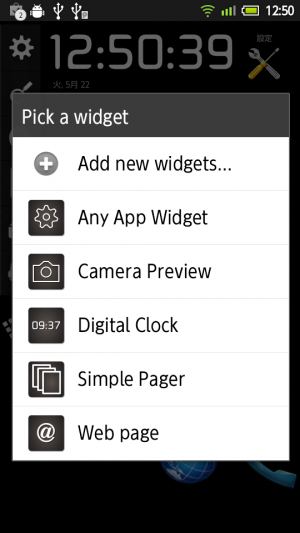 Lightning Launcherのスクリーンの何もない部分のロングタップや、メニューの「Add」で項目の追加画面を表示し、「LL Widget」で専用ウィジェットの一覧を表示したら、「Simple Pager」を選択しよう。
Lightning Launcherのスクリーンの何もない部分のロングタップや、メニューの「Add」で項目の追加画面を表示し、「LL Widget」で専用ウィジェットの一覧を表示したら、「Simple Pager」を選択しよう。
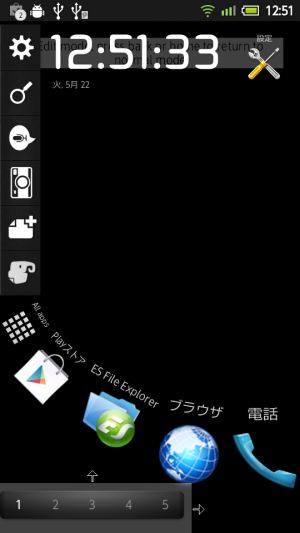 このような1~5までのボタンが並んだバーが設置される。ほかのウィジェットと同様に、拡大縮小や回転などが可能だ。
このような1~5までのボタンが並んだバーが設置される。ほかのウィジェットと同様に、拡大縮小や回転などが可能だ。
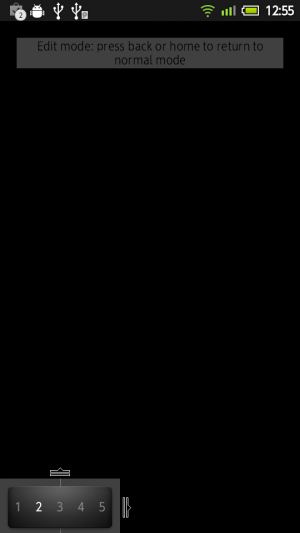 バーの数字をタップすると、該当するスクリーンに切り替わる。バックボタンで前のスクリーンに戻れるが、必要なら別途LLW Simple Pagerを配置しよう。
バーの数字をタップすると、該当するスクリーンに切り替わる。バックボタンで前のスクリーンに戻れるが、必要なら別途LLW Simple Pagerを配置しよう。
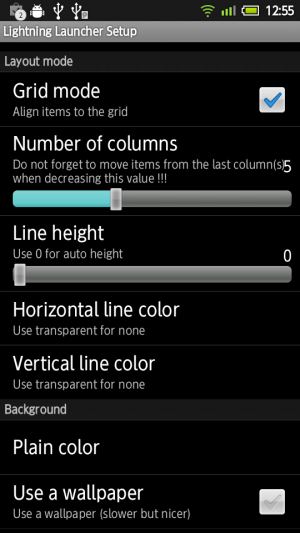 メニューの「Customize」→「Home」では、スクリーンごとに背景色などを設定可能だ。
メニューの「Customize」→「Home」では、スクリーンごとに背景色などを設定可能だ。
関連記事

拡大縮小や回転も可能!「LLW Any App Widget」でLightning Launcherにウィジェットを追加

【特集】Lightning Launcherで使いやすくカッコいいホーム画面を構築しよう!

広いスクリーンを縦横にスクロールして使える軽快なホームアプリ「Lightning Launcher」

Lightning Launcherに「LLW Web Page」でiGoogleのガジェットなどを埋め込んで常時表示

iOS風Androidホーム画面「jbOS7」に「UCCW」のウィジェットを追加

「Simple Calendar Widget」で種類別の予定表をホーム画面に配置して素早く確認

「Next Launcher」のウィジェット機能も使いこなし、次世代ホーム画面を完成させる

他のアプリのウィジェットも追加して「jbOS7」のiOS7風ホーム画面が完成!

「Nova Launcher (Prime)」と「Widget Maker」で、ウィジェットは好きなサイズで好きなように敷き詰める
2012年05月24日15時00分 公開 | カテゴリー: カスタマイズ | キーワード:アプリ, チップス, 特集 | Short URL
ツイート ![]()
最新記事
- 合計最大240W出力!Ankerのハイスペックな充電器!
- アイデア次第で使い方無限大!柔らかいシリコン製のケーブルクリップ!
- 摩耗、引き裂き、すり切れに強い!たくさん入るガジェットポーチ!
- 9台の機器を同時充電可能!Ankerのチャージングステーション!
- 合計最大160W出力!14in1のドッキングステーション!
- じんわり温めて心を癒す毎日のルーティン!充電式のホットアイマスク!
- ピカチュウと充電を持ち歩こう!コンパクトデザインのガジェットポーチ!
- ピカチュウが充電してくれる?Ankerの可愛いワイヤレス充電器!
- MagSafe対応でピタッと置くだけ!Ankerのワイヤレス充電器!
- ワールドクラスのノイズキャンセリング搭載の完全ワイヤレスイヤホン!止まらないサウンドが、力をくれる!
- マグネット式カードリーダー!最大42.5Wの急速充電!
- ピタッと背面にキャップがくっつく極薄スリムSSD!隣のポートに干渉しないスリム設計!
- 子どもだけでなく大人も!大音量130dBのLEDライト付き防犯ブザー!
- 雨にも負けず、晴れにも負けず!晴雨兼用の折り畳み傘!
- 洗練されたシックなデザイン!しっかり保護して持ち運び出来るノートPCバック!
- Colemanのオシャレなデイリークーラー!お出掛けやピクニックに!
- こころ抱かれるだきまくら!ペットを飼っているようなかわいさと安心感!
- アンダーアーマーの大容量バックパック!ジムでのトレーニングにオススメ!
- 軽量小型で高いフィット感!40時間持続するロングバッテリー!
- 置くだけ、待ち時間ゼロ!オートフィード付きのシュレッダー!
- こだわりの音へ、一歩を踏み出す!ニュートラルで繊細、それでいて明瞭!
- 完成された装着感と、新次元の絶対音質!ハイブリッドノイズキャンセリング搭載の完全ワイヤレスイヤホン!
- どんな部屋にも馴染み、どこにでも置けるデザイン!シンプルで驚くほどスリムなハンディクリーナー!
- 専用アプリ不要で初心者向け!256GB内蔵のスマホ用USBメモリ!
- 超薄1.6mmの紛失防止タグ!1回の満充電で6ヶ月充電不要!
- 温湿度・快適指数・天気予報・日時がひと目でわかる!複数箇所の温度&湿度も同時にわかる!
- 耐衝撃性に優れたiPhoneケース!360度まわるリングでスタンドにもなる!
- USB-Cケーブル&充電器の2個セット!急速充電であっという間に充電出来る!
- Wi-Fiの死角をゼロに!最新規格Wi-Fi 7に対応したトライバンドルーター!
- 視界を遮らず、強力磁石内蔵!3.5cmまで伸縮可能で設置場所を選ばない!